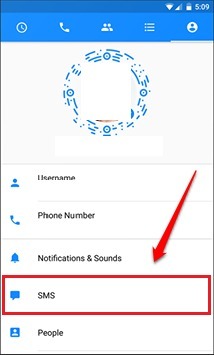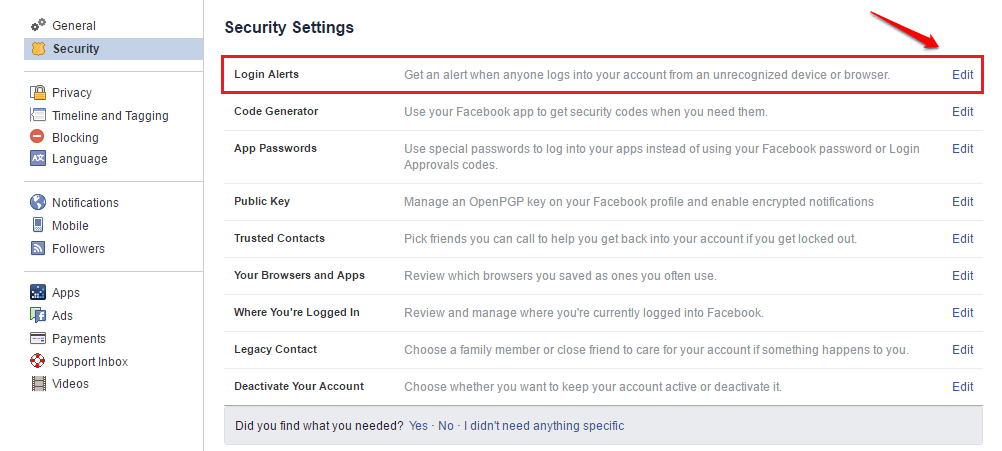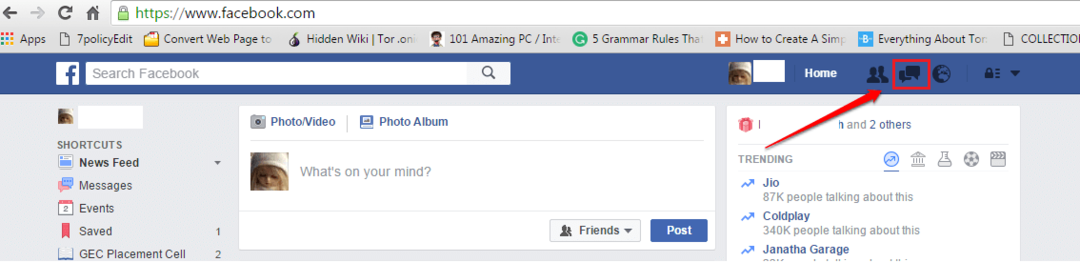โดย TechieWriter
วิธีปรับแต่ง Windows Chat ส่วนตัวใน Facebook Messenger:- ก็ต้องยอมรับว่า Facebook Messenger กลับมาพร้อมกับปัง มีคุณสมบัติสุดเจ๋งใหม่มากมายเช่น เกมที่ซ่อนอยู่, การปรับแต่งหน้าต่างแชทส่วนตัว ฯลฯ ในเวอร์ชันใหม่ของ Facebook Messenger. เจาะลึกบทความเพื่อเรียนรู้เกี่ยวกับวิธีปรับแต่งหน้าต่างแชทแต่ละรายการใน Facebook Messenger.
หมายเหตุ: โปรดตรวจสอบให้แน่ใจว่าคุณมี. เวอร์ชันล่าสุด Facebook Messenger ติดตั้งในอุปกรณ์ของคุณ.
ขั้นตอนที่ 1
- เปิดหน้าต่างแชทของเพื่อนที่คุณต้องการปรับแต่งใน Facebook Messenger. คลิกที่ ข้อมูล ไอคอนอยู่ที่มุมขวาบนของหน้าต่าง

ขั้นตอนที่ 2
- ที่นี่คุณจะได้รับเพื่อแก้ไขรายละเอียด หากต้องการปิดเสียงการสนทนาที่เลือก ให้คลิกที่ การแจ้งเตือน ตัวเลือก

ขั้นตอนที่ 3
- เลือกช่วงเวลาที่คุณต้องการปิดเสียงการสนทนา ตี ตกลง ปุ่มเมื่อคุณทำเสร็จแล้ว

ขั้นตอนที่ 4
- ตอนนี้ ถ้าคุณต้องการเปลี่ยนสีของการสนทนาที่เลือกเป็นสีอื่นที่ไม่ใช่สีเริ่มต้นของแอป ให้คลิกที่ สี ตัวเลือก

ขั้นตอนที่ 5
- เลือกสีที่คุณต้องการนำไปใช้กับการแชทของคุณโดยเพียงแค่คลิกที่มัน

ขั้นตอนที่ 6
- ตอนนี้คุณสามารถเห็นได้ว่าการสนทนาที่เลือกเพียงอย่างเดียวถูกเปลี่ยนเป็นสีที่เลือก

ขั้นตอนที่ 7
- หากคุณไม่ชอบแชทกับเพื่อนของคุณอย่างเป็นทางการ Facebook ชื่อ คุณสามารถตั้งชื่อเล่นสำหรับการสนทนานี้ คุณยังสามารถตั้งชื่อเล่นให้ตัวเองได้อีกด้วย เพื่อเลือก ชื่อเล่น ตัวเลือก

ขั้นตอนที่ 8
- คลิกที่ ตั้งชื่อเล่น ตัวเลือก

ขั้นตอนที่ 9
- ตั้งชื่อเล่นที่คุณเลือกและกดที่ on SET ปุ่ม.
![9 ชุด]](/f/08b15773a477ff5645d773b0081b43cd.png)
ขั้นตอนที่ 10
- ตอนนี้ถ้าคุณตรวจสอบ คุณจะเห็นว่าเพื่อนของคุณเป็นทางการ Facebook เปลี่ยนชื่อเป็นชื่อเล่นที่คุณตั้งไว้ เพื่อนของคุณจะมองเห็นได้เช่นกัน

ขั้นตอนที่ 11
- มีตัวเลือกอื่นเช่น อิโมจิ (ใช้ซึ่งคุณสามารถตั้งค่าอีโมจิสำหรับการสนทนาที่เลือกได้) สายสนทนา ตัวเลือก การสนทนาทางวิดีโอ ตัวเลือก ฯลฯ คุณสามารถดู Facebook โปรไฟล์ของเพื่อนของคุณในเบราว์เซอร์โดยคลิกที่ ดูประวัติ ตัวเลือก

ลองใช้เคล็ดลับการปรับแต่งใหม่วันนี้เอง หวังว่าบทความนี้จะเป็นประโยชน์ กรุณาแสดงความคิดเห็นในกรณีที่คุณมีข้อสงสัย คอยติดตามเคล็ดลับ เคล็ดลับ และเคล็ดลับเพิ่มเติม